Cách thoát ứng dụng bị treo trên MacBook cực dễ dàng không phải ai cũng biết – Sài Gòn Táo
Bạn đang sử dụng MacBook và ứng dụng của bạn bị đóng băng, chuột không thể di chuyển được. Tất cả những điều này là dấu hiệu cho thấy một ứng dụng đã bị treo và bạn cần thoát ứng dụng. Vậy thì xem ngay bài viết này, để cùng xem cách thoát ứng dụng bị treo trên Mac nhé!
Mục lục bài viết
Cách thoát các ứng dụng bị treo trên MacBook
1. Thoát ứng dụng qua thanh Dock
Bên dưới thanh Dock của MacBook sẽ hiện biểu tượng của ứng dụng bạn đang sử dụng, bạn click chuột phải vào ứng dụng để hiện thanh công cụ > Sau đó chọn mục Thoát.
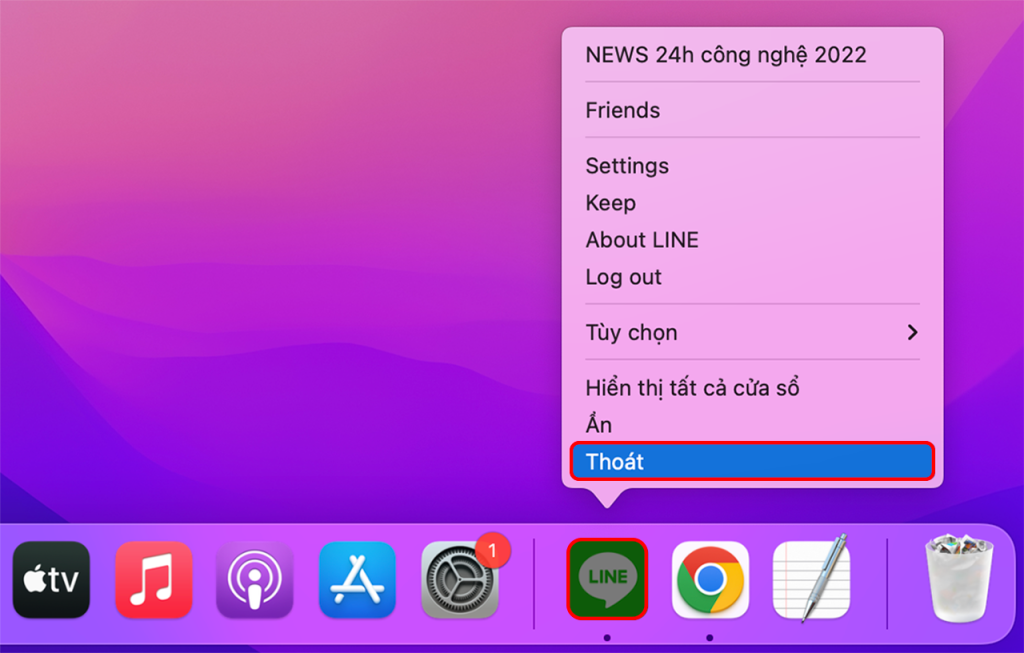
2. Thoát ứng dụng qua menu Apple.
Bước 1: Chọn vào biểu tượng Apple ở góc trái màn hình > Chọn mục Bắt buộc Thoát Finder.

Bước 2: Sau đó, chọn ứng dụng muốn thoát > Chọn Bắt Buộc Thoát.
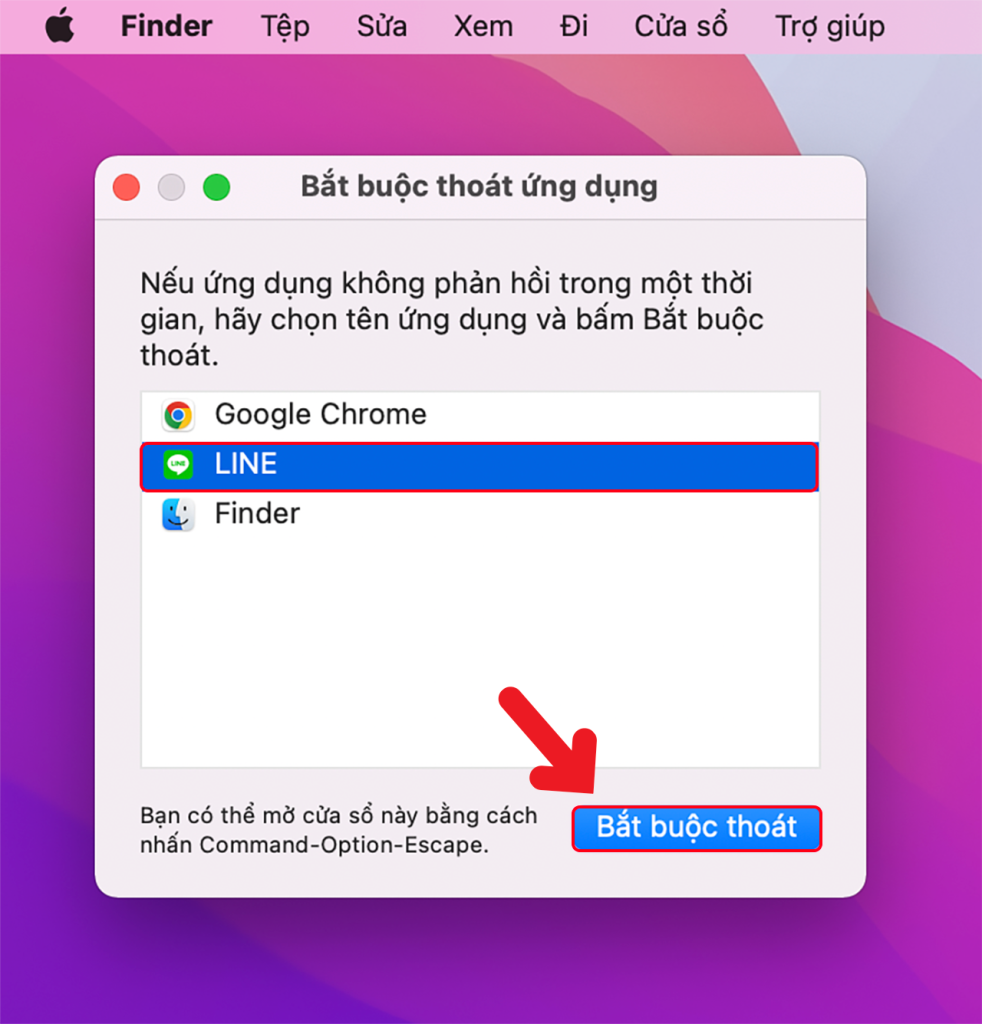
3. Thoát ứng dụng bằng phím tắt.
Bước 1: Nhấn tổ hợp phím Command + Option + Esc.
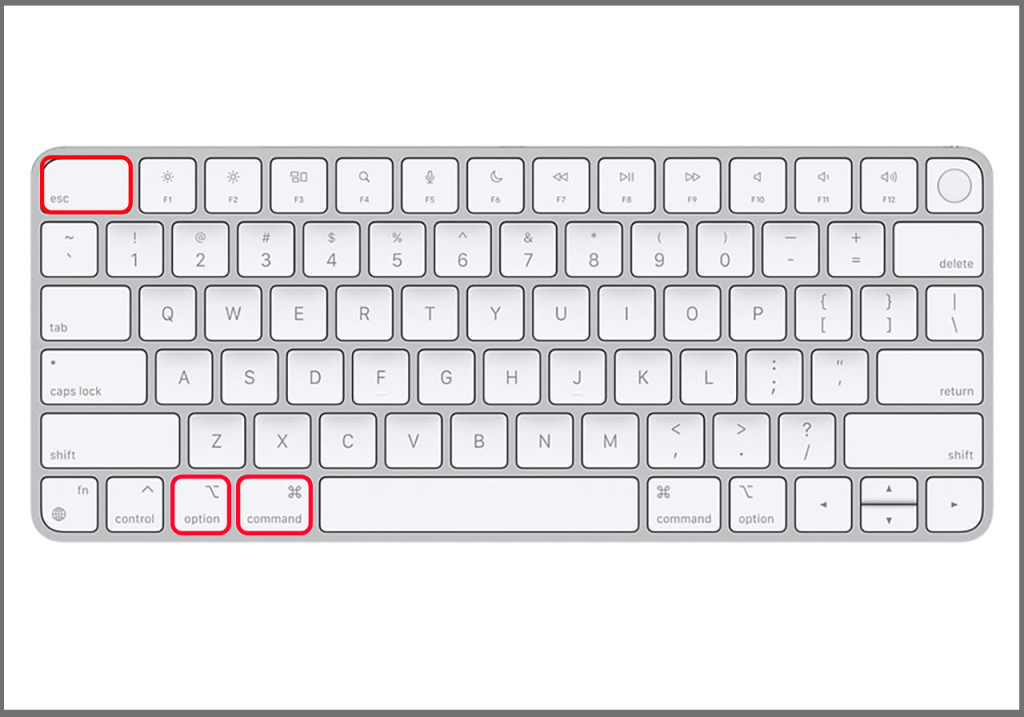
Bước 2: Sau đó, bạn chọn ứng dụng muốn thoát > Chọn Bắt Buộc Thoát.

4. Thoát ứng dụng bằng Activity Monitor
Bước 1: Nhấn tổ hợp phím Command + Space để mở trình Spotlight trên MacBook > Sau đó gõ “Giám sát hoạt động” vào ô tìm kiếm > Bạn chọn Giám sát hoạt động.
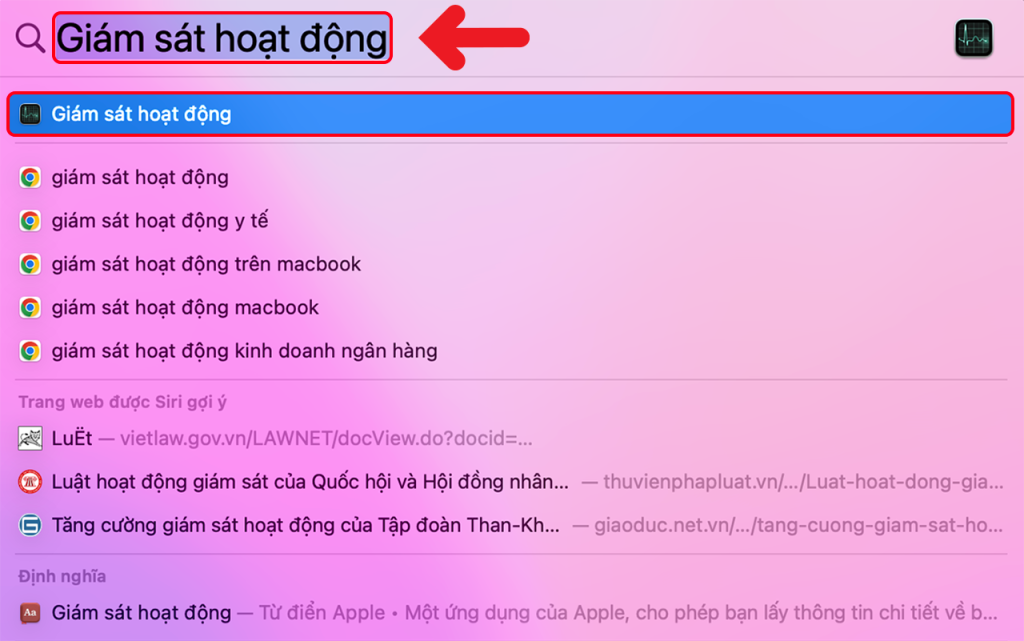
Bước 2: Chọn ứng dụng cần thoát.
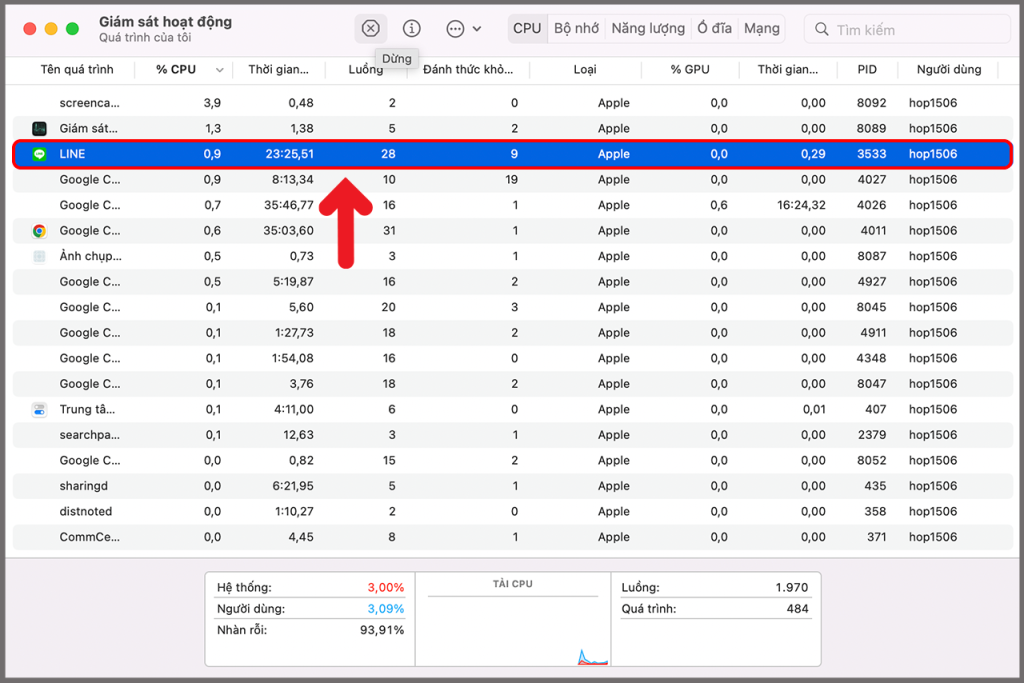
Bước 3: Cuối cùng bạn chọn Thoát là xong.
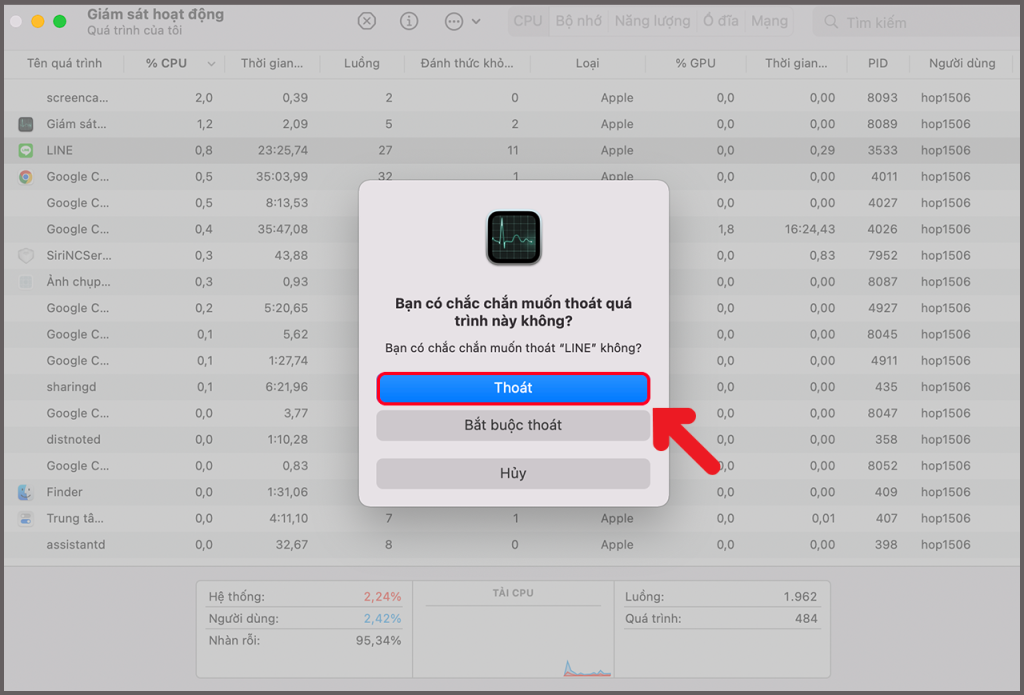
Vừa rồi là cách thoát ứng dụng bị treo trên MacBook rồi nhé. Hy vọng bài viết này sẽ hữu ích với bạn, nếu có thắc mắc nào đừng ngần ngại để lại bình luận bên dưới để mình có thể giúp bạn giải đáp kịp thời nhé. Chúc bạn thực hiện thành công!











